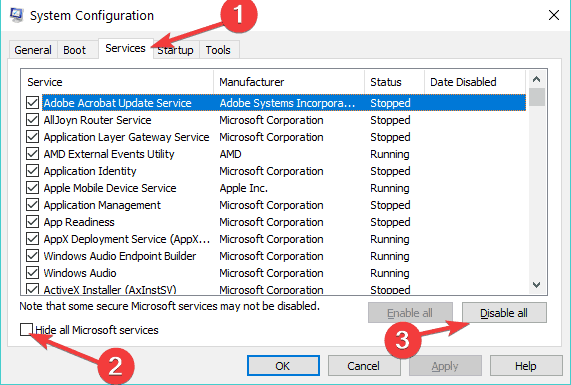আপনার ল্যাপটপ ব্যাটারি লাইফ যা সত্যই কাজ করে তা বাড়ানোর 13 টিপস
পদ্ধতি 5: ঘুমের পরিবর্তে হাইবারনেট করুন
যখন আপনার ল্যাপটপটি স্লিপ মোডে যায়, এটি এর র্যামকে পাওয়ার করতে এবং আপনার সিস্টেমের বর্তমান অবস্থাকে স্মৃতিতে রাখার জন্য সত্যিই অল্প পরিমাণ শক্তি ব্যবহার করে, যা আপনার ল্যাপটপকে মাত্র কয়েক সেকেন্ডের মধ্যে ঘুমের মোড থেকে জাগ্রত করতে দেয়। তবে, যখন আপনার ল্যাপটপ হাইবারনেট মোডে যায়, তখন এটি আরও বেশি ব্যাটারি সঞ্চয় করে, কারণ এটি তার সিস্টেমের স্টেটটিকে ডিস্কে এবং শক্তি বন্ধ করে দেয়, প্রায় কোনও শক্তিই ব্যবহার করে না।
সুতরাং, যদি আপনি কিছু সময়ের জন্য আপনার ল্যাপটপটি ব্যবহার না করে থাকেন তবে এটি হাইবারনেটেড রাখা সম্ভবত সেরা পছন্দ। এইভাবে আপনি আপনার কম্পিউটারকে ঘুমাতে না দেওয়ার বা স্ক্রিনটি বন্ধ করতে দেওয়ার চেয়ে আরও বেশি ব্যাটারি সঞ্চয় করতে সক্ষম হবেন।
পদ্ধতি 6: ডেটা সিঙ্ক অক্ষম করুন
ব্যাকগ্রাউন্ডে কাজ করা ফাইল সিঙ্ক সফ্টওয়্যার আপনার ল্যাপটপের ব্যাটারিতে একটি চাপ সৃষ্টি করে। আপনার ব্যাটারি যদি স্বাভাবিকের চেয়ে দ্রুত কম হয় তবে অবাক হবেন না। সর্বোত্তম পন্থাটি কেবলমাত্র এই সরঞ্জামগুলিকে অক্ষম করা, ওয়ানড্রাইভ অন্তর্ভুক্ত করা হয় এবং কেবল তখনই ব্যবহার করা হয় যখন আপনাকে আসলে ডেটা সিঙ্ক করতে হয়।
সেটিংস> অ্যাকাউন্টস> ইমেল এবং অ্যাপ্লিকেশন অ্যাকাউন্টগুলিতে> আপনি যে অ্যাকাউন্টটি পরিবর্তন করতে চান সেটি নির্বাচন করুন> ম্যানেজ করুন> মেলবক্স সিঙ্ক সেটিংস পরিবর্তন করুন এবং একটি দীর্ঘ সিঙ্কিং ব্যবধান চয়ন করে ইমেল, ক্যালেন্ডার এবং যোগাযোগের সিঙ্ক অক্ষম করতে ভুলবেন না।
পদ্ধতি 7: আপনার কম্পিউটারটি নিঃশব্দ করুন
আপনি সম্ভবত জানেন না যে আপনার স্পিকার আপনার দ্রুত ব্যাটারি হ্রাসে অবদান রাখে। আপনি যখন এমন কাজগুলি চালাচ্ছেন যখন শব্দ প্রয়োজন হয় না তখন আপনার কম্পিউটারকে নিঃশব্দ করুন। এছাড়াও, সিনেমাগুলি দেখার সময়, আপনার ভলিউমকে সর্বনিম্ন স্তরে রাখুন।
পদ্ধতি 8: এয়ারপ্লেইন মোড সক্ষম করুন
আপনার ব্লুটুথ সক্ষম থাকলেও আপনি খুব কমই এটি ব্যবহার করেন, আপনার যত তাড়াতাড়ি সম্ভব এটি অক্ষম করা উচিত। এটি করার দ্রুততম উপায় হ’ল এয়ারপ্লেইন মোড ব্যবহার করে । এই বৈশিষ্ট্যটি সক্ষম করা কোনও ব্লুটুথ এবং ওয়্যারলেস সংযোগগুলি সম্পূর্ণভাবে বন্ধ করে দেবে। আপনার যদি ইন্টারনেট সংযোগের প্রয়োজন না হয় তবেই এই মোডটি ব্যবহার করুন।
- সম্পর্কিত: ফিক্স: উইন্ডোজ 10 এ বিমান মোড ত্রুটি
পদ্ধতি 9: পেরিফেরিয়াল ড্রেন পেরিফেরিয়াল শক্তি
আমরা নিশ্চিত যে আপনার ল্যাপটপের ব্যাটারি সংরক্ষণের ক্ষেত্রে আপনি সোনার নিয়মটি চিহ্নিত করেছেন: আপনি যদি এটি ব্যবহার না করেন তবে এটি বন্ধ করুন। পেরিফেরিয়ালগুলির জন্যও একই রকম। আপনি আপনার কম্পিউটারে কতগুলি পেরিফেরাল প্লাগ ইন করেছেন? এর মধ্যে কতগুলি আপনি এখনই ব্যবহার করছেন? আপনার ল্যাপটপের ব্যাটারির আয়ু বাড়ানোর জন্য এগিয়ে যান এবং সমস্ত অপ্রয়োজনীয় পেরিফেরিয়াল সংযোগ বিচ্ছিন্ন করুন।
আমরা এখনও করা হয়নি। আপনার ল্যাপটপের ব্যাটারির আয়ু বাড়ানোর আরও কয়েকটি টিপস এখানে রইল।
পদ্ধতি 10: স্ক্রীন ওভার অক্ষম করুন
স্ক্রিনসেভার আপনার জন্য সম্পূর্ণ অপ্রয়োজনীয়, কারণ এটি আপনার ল্যাপটপের ব্যাটারিটি কোনও কিছুর জন্য খালি ফেলে দেবে। স্ক্রীন ওভারের পরিবর্তে, উপরে বর্ণিত হিসাবে আপনার কিছুক্ষণের পরে আপনার প্রদর্শনটি বন্ধ করা উচিত।
পদ্ধতি 11: ব্যাকগ্রাউন্ড প্রোগ্রাম বন্ধ করুন
আপনার ব্যাকগ্রাউন্ড প্রক্রিয়াগুলি ডিক্লটার করার এখন সময়। টাস্ক ম্যানেজারটি খুলুন এবং দেখুন যে কোন অপ্রয়োজনীয় প্রক্রিয়া চলছে। সমস্ত অপ্রয়োজনীয় প্রক্রিয়া বন্ধ করুন এবং আপনি কিছু ব্যাটারি শক্তি সাশ্রয় করবেন।
এটি করার আরেকটি উপায় হ’ল আপনার কম্পিউটারকে পরিষ্কার বুট করা যাতে এটি ড্রাইভার এবং প্রোগ্রামগুলির একটি সর্বনিম্ন সেট ব্যবহার শুরু করে।
- শুরুতে যান> টাইপ করুন এমএসকনফিগ > এন্টার চাপুন
- সিস্টেম কনফিগারেশনে যান > পরিষেবাদি ট্যাবে ক্লিক করুন> সমস্ত মাইক্রোসফ্ট পরিষেবাদিগুলি লুকান চেক বক্সটি চেক করুন> সমস্ত অক্ষম ক্লিক করুন।
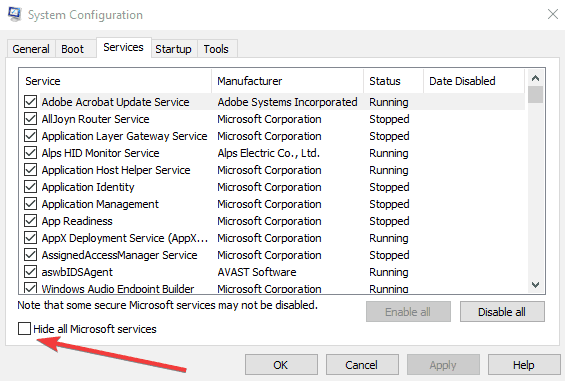
- স্টার্টআপ ট্যাব> টাস্ক ম্যানেজার খুলুন।
- প্রতিটি প্রারম্ভকালে আইটেমটি নির্বাচন করুন> নিষ্ক্রিয় করুন> টাস্ক ম্যানেজার বন্ধ করুন> কম্পিউটারটি পুনরায় চালু করুন ক্লিক করুন।
পদ্ধতি 12: সিপিইউ ব্যবহার হ্রাস করুন
আপনি যদি কিছু ভারী, দাবিযুক্ত প্রোগ্রাম পরিচালনা করেন তবে আপনার সিপিইউর ব্যবহার বড় হবে, যা ব্যাটারি ড্রেনের দিকে নিয়ে যাবে। সুতরাং কম চাহিদাযুক্ত প্রোগ্রামগুলিতে স্যুইচ করতে বিবেচনা করুন এবং আপনার সিপিইউ আগের মতো ব্যাটারি শক্তি ব্যবহার করবে না।
পদ্ধতি 13: কিছু র্যাম স্পেস খালি করুন
যদি আপনার ল্যাপটপটি তার র্যাম মেমরিটি পূরণ করে এবং আরও মেমরির প্রয়োজন হয়, এটি আপনার হার্ড ড্রাইভের ফাইলে ডেটা স্থানান্তরিত করবে এবং হার্ড ড্রাইভের এই অতিরিক্ত ব্যবহারের ফলে ব্যাটারি ড্রেনও হতে পারে। তবে এটি আরও বেশি র্যাম সহ আধুনিক ল্যাপটপে কোনও সমস্যা হওয়া উচিত নয়, তবে আপনি যদি কোনও পুরানো মেশিন ব্যবহার করছেন তবে আপনি পটভূমিতে সমস্ত অপ্রয়োজনীয় প্রোগ্রামগুলি বন্ধ করে দেওয়া বা আপনার র্যাম মেমরিটি আপগ্রেড করার বিষয়টি বিবেচনা করতে পারেন।
আপনি সেখানে যান, আপনি যদি এই সমস্ত পরামর্শ ব্যবহার করেন তবে আপনি লক্ষ্য করবেন যে আপনার ব্যাটারির জীবন উল্লেখযোগ্যভাবে উন্নত হয়েছে। আপনার কাছে যদি অন্যান্য টিপস, কৌশল এবং ব্যাটারি লাইফের উন্নতি করার উপায় থাকে তবে নীচের মন্তব্যে আমাদের জানান।
সম্পর্কিত পরীক্ষাগুলি যাচাইয়ের জন্য:
- ফিক্স: উইন্ডোজ 10 এ কোনও ব্যাটারি ধরা পড়েনি
- সম্পূর্ণ ফিক্স: ল্যাপটপ ব্যাটারি উইন্ডোজ 10, 8.1, 7 এ চার্জ করবে না
- উইন্ডোজ 10 এখন ব্লুটুথ ডিভাইসের ব্যাটারি স্তর প্রদর্শন করে
সম্পাদকের দ্রষ্টব্য: এই পোস্টটি মূলত এপ্রিল 2015 এ প্রকাশিত হয়েছিল এবং ততক্ষণ তাজা এবং নির্ভুলতার জন্য আপডেট হয়েছে।